
Sisukord:
- Samm: lingid
- 2. etapp: juhtmestik
- Samm: seadistage sõlme Mcu ja Tasker
- 4. samm: õige juhatus
- Samm: installige Esp One
- Samm: valige see Libary ja lisage see kood
- Samm: tehke Taskeris Http -postitus
- 8. samm: valmis
- 9. etapp: viimane: Laserlõikuri ja lihtsa blokeeringuga saate alati teha minu valmistatud karbi
- Autor John Day [email protected].
- Public 2024-01-30 08:49.
- Viimati modifitseeritud 2025-01-23 14:40.

laadige tasker alla.
Samm: lingid
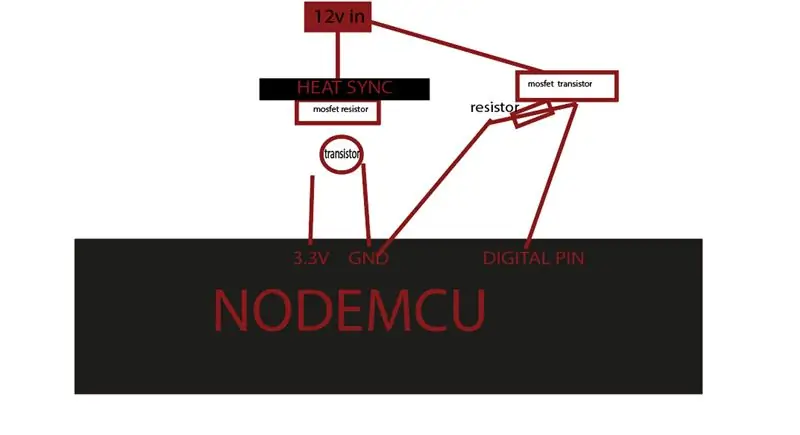

play.google.com/store/apps/details?id=net…. -> tegija
thinger.io/ -> thinger api
www.amazon.de/Eleduino-Version-NodeMCU-Int…-> nodemcu moodul
minu näites saate kasutada mis tahes väljundit, mida kasutasin, kasutasin rgb led -riba
2. etapp: juhtmestik
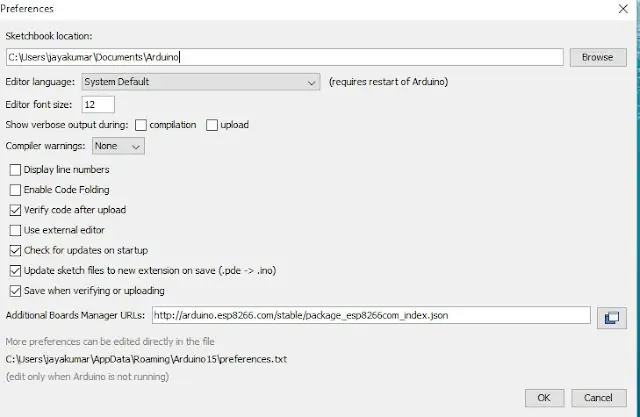
tehke seda enne jootmist leivaplaadiga
Samm: seadistage sõlme Mcu ja Tasker
Esmalt avage Arduino IDEGo failidele ja klõpsake Arduino IDE -s eelistust
kopeerige allolev kood lisalaudade haldurishttps://arduino.esp8266.com/stable/package_esp8266com_index.js klõpsake eelistuste vahelehe sulgemiseks nuppu OK.
4. samm: õige juhatus
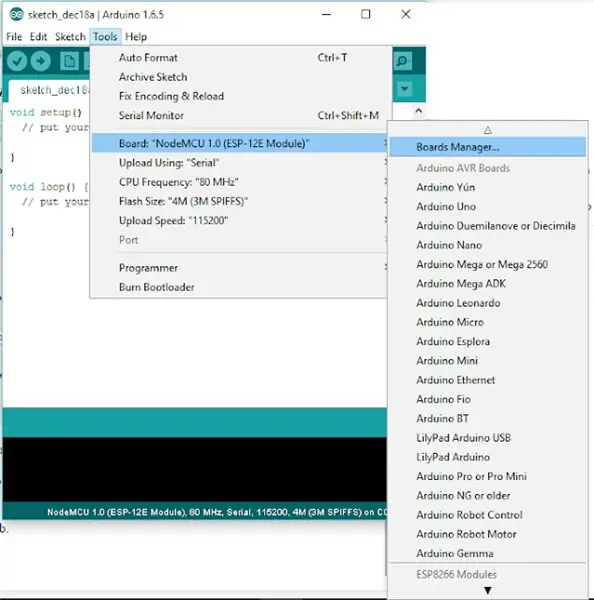
Pärast ülaltoodud toimingute tegemist minge jaotisse Tööriistad ja pardal ja seejärel valige tahvlihaldur
Liikuge esp8266 kogukonnaga esp8266 ja installige Arduino tarkvara. Kui kõik ülaltoodud protsess on lõpule viidud, loetakse meie esp8266 programmeerimine Arduino IDE -ga.
Samm: installige Esp One
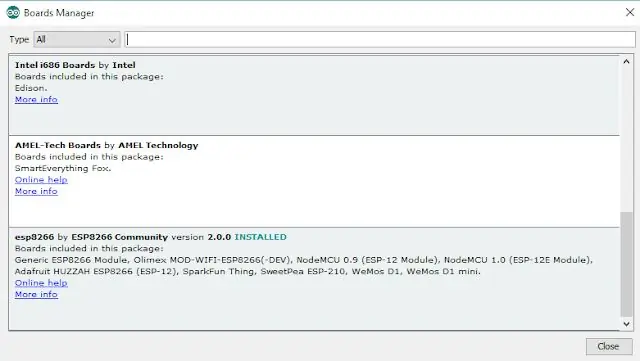
Samm: valige see Libary ja lisage see kood
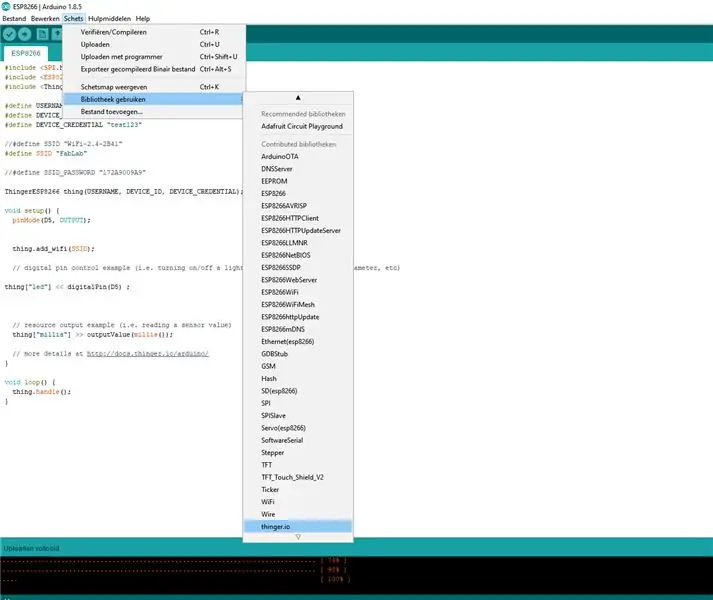
#kaasama #kaasama
#kaasake
#define USERNAME "yourusernamen" #define DEVICE_ID "your device" #define DEVICE_CREDENTIAL "your cridentials"
#define SSID "sinu oma"
#define SSID_PASSWORD "wifipass"
ThingerESP8266 asi (USERNAME, DEVICE_ID, DEVICE_CREDENTIAL);
void setup () {pinMode (D5, OUTPUT);
thing.add_wifi (SSID);
// digitaalse tihvti juhtimise näide (st valguse, relee sisse-/väljalülitamine, parameetri seadistamine jne) asi ["led"] << digitalPin (D5);
// ressursiväljundi näide (st anduri väärtuse lugemine) asi ["millis"] >> outputValue (millis ());
// lisateavet leiate aadressilt
void loop () {thing.handle (); }
Samm: tehke Taskeris Http -postitus
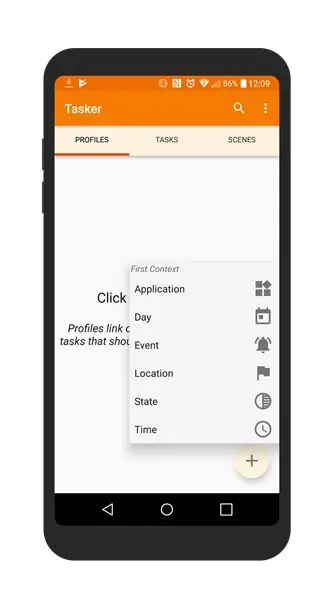
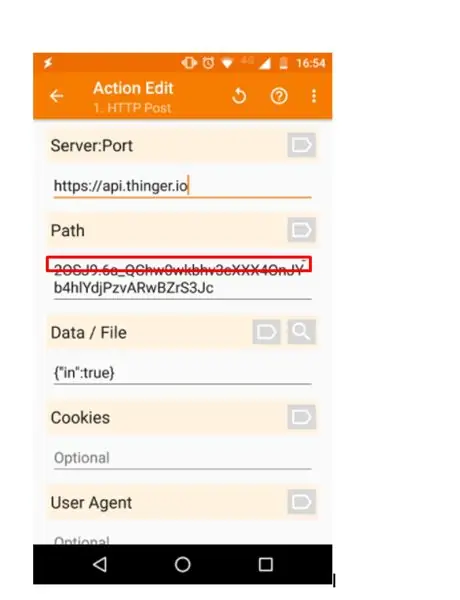
tasker kasutab if ja siis avaldusi või tegevusreaktsiooni
näiteks kui aeg = 23:00, siis tehke http postitus
kasutasin pistikprogrammi nimega autovoice
MÄRKUS: see pistikprogramm on tasuline.
(see on odav)
8. samm: valmis

9. etapp: viimane: Laserlõikuri ja lihtsa blokeeringuga saate alati teha minu valmistatud karbi



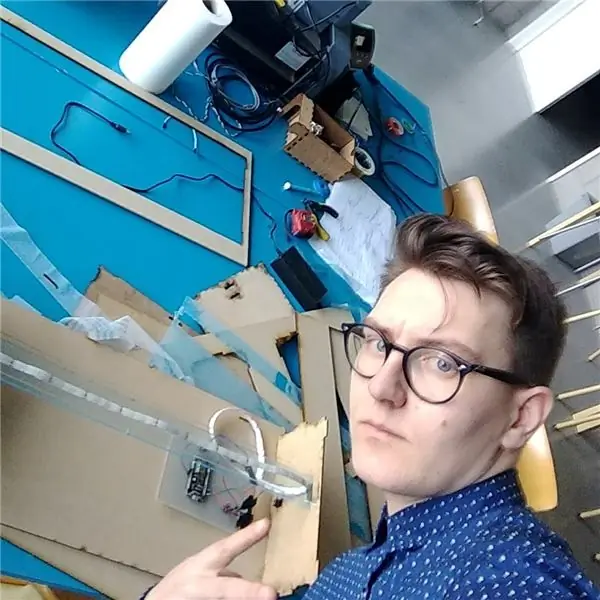
kui te ei saa seda ise teha, kasutage seda linki:
Soovitan:
Nutikas äratuskell: nutikas äratuskell, mis on valmistatud Raspberry Pi -ga: 10 sammu (koos piltidega)

Nutikas äratuskell: nutikas äratuskell, mis on valmistatud Raspberry Pi -ga: kas olete kunagi tahtnud nutikat kella? Kui jah, siis see on teie jaoks lahendus! Ma tegin nutika äratuskella, see on kell, mille abil saate äratusaega vastavalt veebisaidile muuta. Kui äratus hakkab tööle, kostab heli (sumin) ja 2 tuld
Kodumasinate juhtimine sõlme MCU ja Google'i assistendi abil - IOT - Blynk - IFTTT: 8 sammu

Kodumasinate juhtimine sõlme MCU ja Google'i assistendi abil | IOT | Blynk | IFTTT: Lihtne projekt seadmete juhtimiseks Google'i assistendi abil: Hoiatus: elektrivõrgu käitlemine võib olla ohtlik. Käsitsege äärmiselt ettevaatlikult. Avatud vooluahelatega töötades palgake professionaalne elektrik. Ma ei võta selle eest vastutust
IoT -rahakott (nutikas rahakott koos Firebeetle ESP32, Arduino IDE ja Google'i arvutustabeliga): 13 sammu (koos piltidega)

IoT-rahakott (nutikas rahakott koos Firebeetle ESP32, Arduino IDE ja Google'i arvutustabeliga): esimene auhind Instructables Pocket-Sized Contest konkursil! Need muutuvad üleöö ja te ei tea kunagi, kui palju raha on teie rahakotis
WiFi nutikas skaala (koos ESP8266, Arduino IDE, Adafruit.io ja IFTTT): 18 sammu (koos piltidega)

Wi-Fi nutikas skaala (koos ESP8266, Arduino IDE, Adafruit.io ja IFTTT): kui teie elukoht on juba suvi, on see tõenäoliselt suurepärane aeg välitreeningute tegemiseks. Jooksmine, jalgrattasõit või sörkimine on suurepärased treenijad, et end vormis hoida. Ja kui soovite oma praegust kaalu kaotada või seda kontrollida, on hädavajalik
ESP8266 ja avalik "tasuta" MQTT maakleritaru MQ & sõlme-punane: 6 sammu (koos piltidega)

ESP8266 & avalik "tasuta" MQTT maakler Hive MQTT rakendused, seal on avalikud MQT
